学習管理とコースの設定
コースの設定とは
LMS(学習管理システム)では、各コースごとに独自の設定を行うことができます。コースを設定する際は、受講者がどのように学習に取り組むかを考慮し、それに応じた学習方法を選択することが重要です。LMSには、主に「個人学習、ブレンド型学習、電子資料」の3つの学習方法が用意されており、目的や内容に応じて使い分けることが可能です。以下では、それぞれの学習方法の設定方法について説明します。
この機能で設定できること
- クラスの管理
・ 一度のみのクラス
・ クラスのスケジュール処理 - 学習目標
- 適用対象
- ブランディング
- 権限
- リマインダー
- 評定
- 修了証
- コース受講前の活動
- コース受講後の活動
- コースの費用
- フィードバック
・ 独自のフィードバックのテンプレート
・ フィードバックの送信
・ 収集したフィードバックの表示 - コース管理者の設定
学習管理とコースの設定に関するヘルプ動画:
新しいコースの作成手順
- 画面左側の[LMS]から[自分のデータ]→[コース]の順に移動します。
- [コースを追加する]をクリックします。
- コースの名前を入力します。
- ドロップダウンを使用して、[個人学習]または[ブレンド型学習]からコースの種類を選択します。
- [作成する]をクリックします。
次に、作成したコースの設定を行ないます。
- 画面左側から[LMS]→[Catalog](コースの一覧)の順に移動します。
- 作成したコースにカーソルを合わせて、[…](その他)アイコンをクリックします。
- [設定]をクリックします。
クラスの管理
コースを公開するには、少なくともクラスを1つ作成する必要があります。クラスを追加する画面で[一度のみ]を選択して一度だけ開催されるクラスを作成するか、[複数回]を選択して複数回開催されるクラスを作成します。
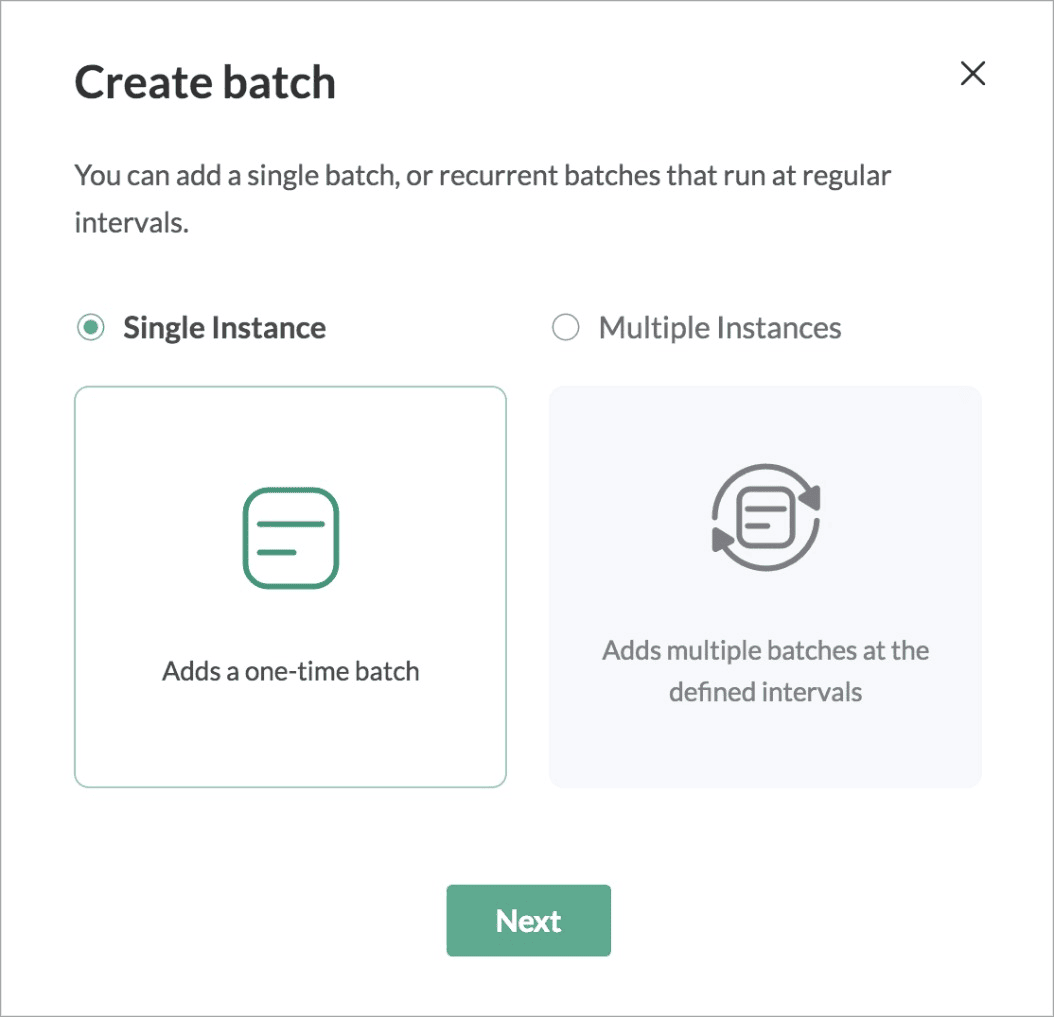
一度のみのクラス
一度のみのクラスを作成する場合、[一度のみ]を選択した後、[次へ]をクリックします。
- [クラス名]を入力します。
- クラスの[開始日]と[終了日]を選択します。
- [場所]を選択します。
- クラスの最低人数と最大人数を入力します。
- 設定された期限内に申し込みが最低人数に達しない場合にクラスをキャンセルするには、[次の期間内に最低人数に達しない場合はクラスをキャンセルする]のチェックボックスにチェックを入れ、期限となる日数を設定します。
- 申し込みが定員に達した場合に待機リストへの登録を許可する場合は、[上限に達した場合に待機リストへの追加を許可する]のチェックボックスにチェックを入れます。
- [保存する]をクリックします。
クラスのスケジュール処理
クラスのスケジュール処理を使用して一定期間ごとに繰り返す複数回のクラスを作成するには、クラスを追加する画面で、[複数回]を選択します。[次へ]をクリックします。
この機能を使用すると、定期的に開催したいクラスを毎回手動で作成することなく、かんたんに開催できます。
- クラス名や接尾語を入力します。クラス名の後に接尾語として「1」、「2」、「3」といった連番をつけたい場合は、ドロップダウンから番号を選択します。クラス名に日付をつけたい場合は、ドロップダウンから日付の形式を選択します。
- [場所]を選択します。
- クラスの[開始日]と[終了日]を選択します。
- [クラスの作成日]のドロップダウンを使用して、クラスを開催予定日の何日前に作成するかを設定します。基準日とは、[繰り返し頻度]で設定した日付を指します。
- [繰り返し頻度]で、[毎週]/[毎月]/[毎年]を選択後、詳細を設定します。
- [メンバー]で、[複製しない]/[単元]/[単元とメンバー]のいずれかを選択後、選択した項目の詳細を設定します。
- [保存する]をクリックします。
利用例
たとえば、8月から12月末まで、隔週水曜日に会社全体を対象としたビジネスマナーのコースを開催するとします。組織の全従業員に対応するには、各自のスケジュール調整がしやすいようコースを数回に分けて開催する必要があるでしょう。スケジュール処理を使用して以下の手順でクラスを設定すると、手軽に複数回のクラスを設定することが可能です。
繰り返し頻度
クラスを繰り返す頻度を指定します。指定する頻度によって、適用できる基準は異なります。
毎週
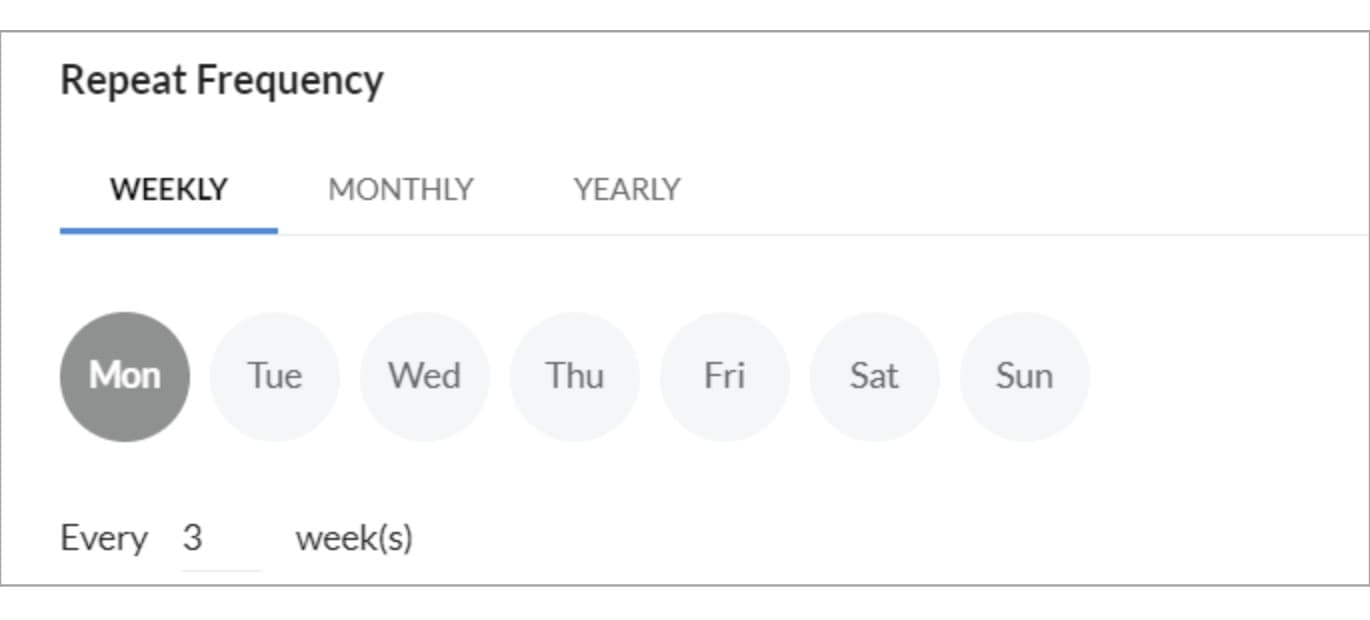
毎月
毎年
学習目標
これらの設定により、このコースの対象者、コース受講に必要なレベル(前提条件となるスキル)、コース修了後に習得できるレベル(習得できるスキル)が明確になります。[+資格・スキル]をクリックすると、複数の資格やスキルを追加できます。
適用対象
[適用対象]タブでは、コースにアクセスできるユーザーを設定できます。アクセスを制限するには、ルールを作成するか、学習計画を通じて行ないます。[学習計画を通じて]を有効にすると、対象のコースは一覧に表示されません。代わりに、対象のコースが含まれる学習計画を通じてのみアクセスできます。[どこからでもアクセス]は標準で有効になっており、一覧からコースにアクセスできます。
ルールは、コースへのアクセスを管理するのに役立ちます。ルールを作成する場合、2種類のルールを設定できます。
- 単一の条件:単一の条件を使用する場合、特定のユーザーのみを選択できます。条件を追加することはできません。これにより、さらに条件を適用しなくても、特定のユーザーを直接対象にできます。

手動でユーザーを一括追加する場合は、左側のドロップダウンから[ユーザー]を選択した後、右側のテキストボックスで追加したいユーザーを検索して選択します。
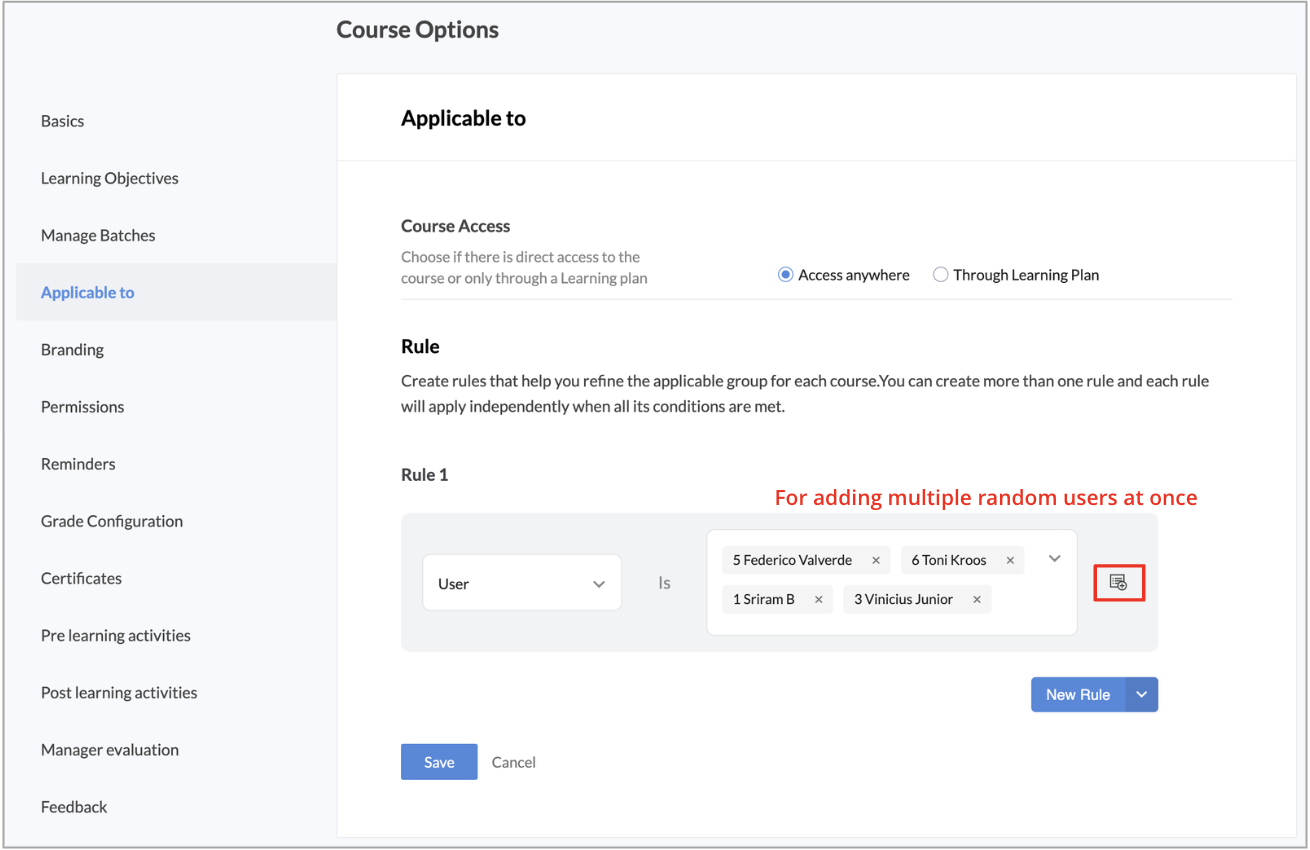
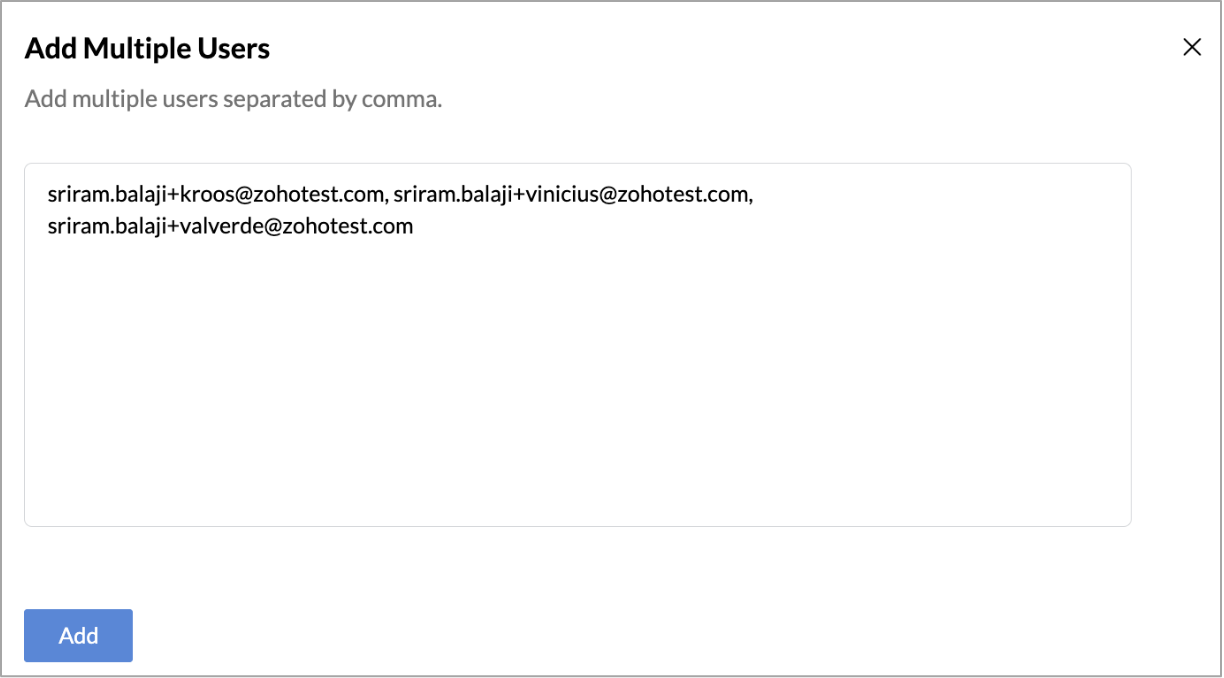
- 複数の条件:同じルールに複数の条件がある場合、すべての条件が満たされる必要があります。2つ以上のルールが設定されている場合、受講者はいずれかのルールですべての条件を満たす必要があります。
条件は、役割、場所、部署、役職、ユーザー、グループ、勤続期間に基づいて設定可能です。
利用例
あなたの組織のデリー支社で、従業員の離職率が上昇しているため、従業員の定着戦略に関するコースを作成したとします。このコースには、経験豊富な人事担当者と、この問題に直面しているデリー支社の管理職の両方が参加することが望ましいです。
対象となるグループを設定する方法を見てみましょう。
ルール1:2年以上の経験を持つ人事部門の全従業員
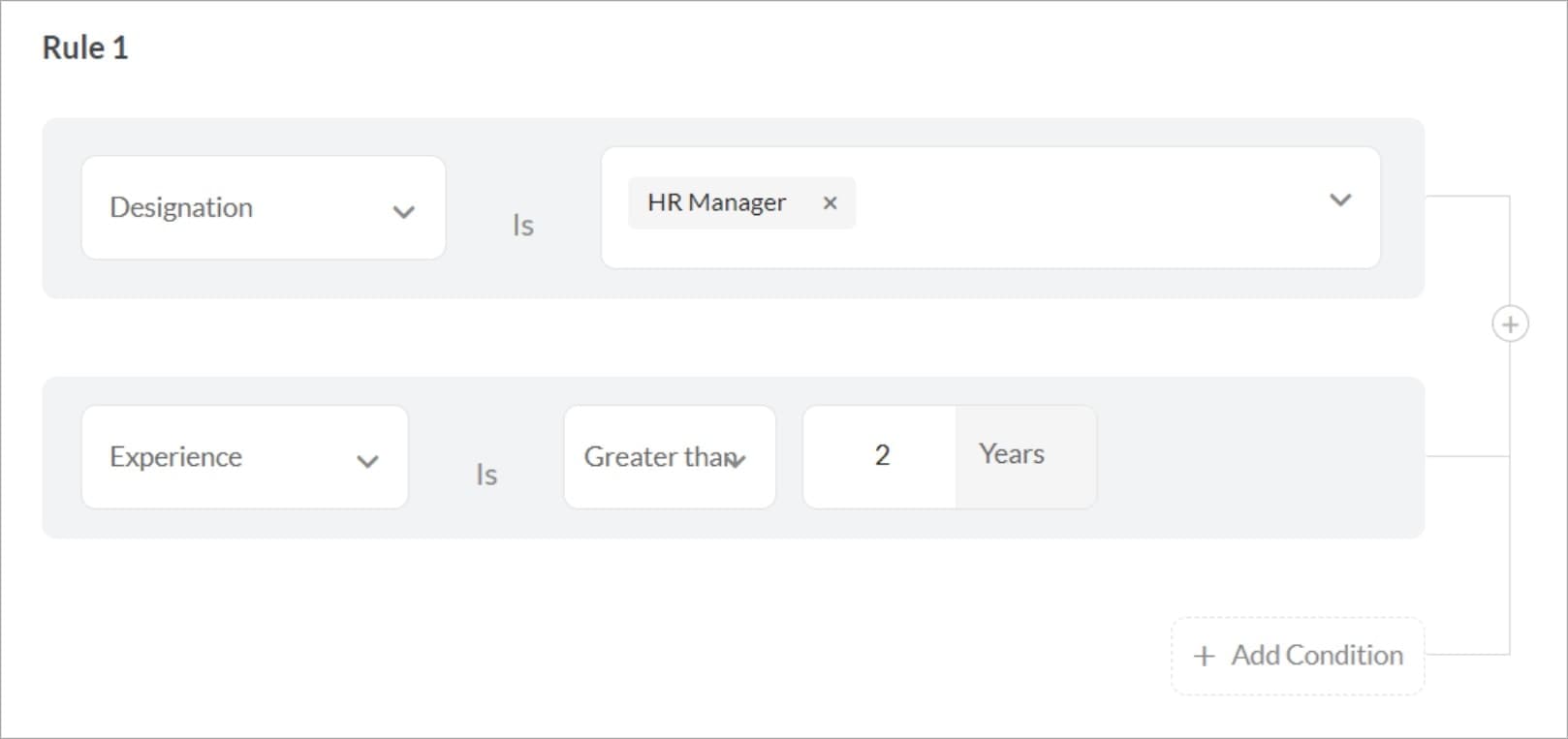
ルール2:デリー支社で管理職を務める全従業員
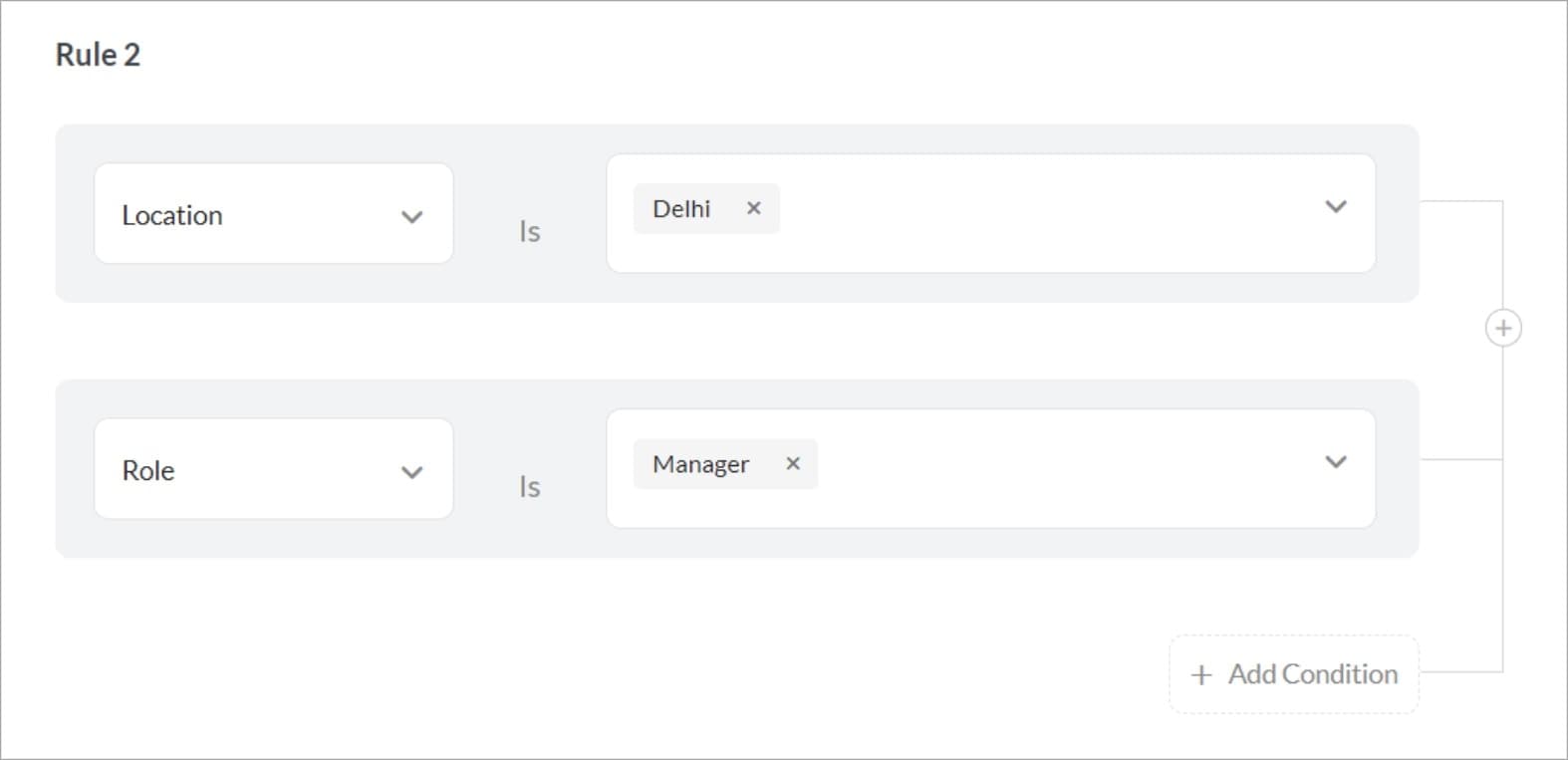
このコースは、2年以上の経験を持つすべての人事担当者と、デリーのすべての管理職を対象としています。上記のスクリーンショットのとおり設定すると、必要な条件の両方が満たされます。
ブランディング
[ブランディング]タブを使用すると、「コース画像」、「背景色」、「背景のパターン」をカスタマイズすることが可能です。また、関連するコースの紹介ファイルをアップロードすることもできます。
コース画像とは、コースを視覚的に表現した画像です。[標準画像]から画像を選択するか、[独自の画像]ボタン(解像度250×400)を使用して画像をアップロードします。
[背景色]や[背景のパターン]のドロップダウンを使用して、コースに彩りやスタイルを加えます。
[背景色]や[背景のパターン]のドロップダウンを使用して、コースに彩りやスタイルを加えます。
コースの画像は、「コース」と[コースの一覧]のスペースで見ることができます。コースにアクセスすると、「背景色」と「背景のパターン」が表示されます。
権限
コースへの登録、登録解除、完了に必要な権限を設定します。
リマインダー
コース設定では、リマインダーを有効化したり、使用したりすることが可能です。クラスが公開されたときや、受講者がコースにフィードバックを提供できるようになったときなど、特定のコース関連の操作が行われると、該当するメンバーにリマインダーが自動的に送信されます。
これらのリマインダーにアクセス/設定するには、コースを選択して、右上の[…](その他)アイコンをクリックし、[設定]→[リマインダー]の順に移動します。
この機能に関する注意事項
- リマインダーの各種類に設定できるリマインダー数の上限は、一度に3件です。
- 利用可能なリマインダー設定は、コースの種類によって異なります。
-
この機能を使用するには、[設定]→[LMS]→[設定]→[一般]→[詳細設定]→[通知]の順に移動して、[通知]を有効にする必要があります。
- リマインダーの追加、編集、削除を行うには、鉛筆(編集)アイコンをクリックします。
- リマインダーを追加する際に、通知が送信されるタイミングを指定できます。
- 適用対象のメンバーは、通知メールとフィードの更新を通じて通知されます。
評定
コースに適用する評定方法を選択して、関連設定を選択します。
修了証
コース修了証を作成し、コースを修了した受講者に付与することができます。Zoho PeopleのLMSでは、さまざまなテンプレートから修了証を作成/カスタマイズして、コースを修了した受講者に付与することが可能です。
コースの修了証を作成するには
- 画面左側の[LMS]から任意のコースにカーソルを合わせると表示される[…](その他)をクリックします。[設定]→[修了証]タブの順に移動します。
- [修了証を作成する]をクリックします。
- 使用するテンプレートを選択します。
- 修了証をカスタマイズするには、任意の項目をドラッグ&ドロップします。
- 共有する前に[プレビュー]をクリックして表示して、必要に応じて変更します。
- [続ける]をクリックします。
- このテンプレートをすべての個人学習コースの標準のテンプレートとして適用する場合、[…](その他)アイコンをクリックして[標準テンプレートとして使用する]を選択します。
- […](その他)アイコン→[設定]の順に移動すると、修了証の表示とダウンロードを許可するユーザーを選択する画面が表示されます。この画面に表示される選択肢は、評定の設定に基づいています。
- コースを修了したすべての適用可能な受講者が修了証を閲覧できるようにするには、[公開する]をクリックします。
コース受講前の活動

コース受講前の活動とは
コース受講前に受講者に提供される一連の活動です。

コース受講前の活動の利点
これらの活動は、講師と受講者が受講者の現在の習熟度を理解するのに役立ちます。また、受講者はコースで何を期待すべきかを事前に把握することが可能になります。
コース開始前に事前テストを実施することが可能です。テストの内容をコースに合わせて調整することもできます。
テストの内容は、コースの成績の評価に含めることも、独立して実施することもできます。全体の成績の評定に含める場合、テストは必須となります。
コースの一部としてテストを含めるには、対象のコースの「設定」に移動してください。
- [コース受講前の活動]タブに移動します。
- [テストを有効にする]を有効化します。
- 全体の成績の評定にテストを含める場合は、カテゴリーを選択します。カテゴリーが選択された場合、テストは必須となります。
- テストを必須にしたくない場合は、カテゴリーを選択する必要はありません。
- テストを追加します。
- [保存する]をクリックします。
受講者がこのテストを完了すると、コースにアクセスできるようになります。受講者の操作手順については、こちらのヘルプ記事をご参照ください。
コース受講後の活動

コース受講後の活動とは
コース受講後に受講者に提供される一連の活動です。

コース受講後の活動の利点
これらの活動は、講師と受講者が受講者の受講後の習熟度を理解するのに役立ちます。
コース受講後の活動の一環として、テストを実施することが可能です。テストの内容をコースに合わせて調整することもできます。
テストの内容は、コースの成績の評価に含めることも、独立して実施することもできます。全体の成績の評定に含める場合、テストは必須となります。
コースの一部としてテストを含めるには、対象のコースの「設定」に移動してください。
- [コース受講後の活動]タブに移動します。
- [テストを有効にする]を有効化します。
- 全体の成績の評定にテストを含める場合は、カテゴリーを選択します。カテゴリーが選択された場合、テストは必須となります。
- テストを必須にしたくない場合は、カテゴリーを選択する必要はありません。
- テストを追加します。
- テストを開始するタイミング選択します。
- [保存する]をクリックします。

受講前のテストおよび受講後のテストに評定のカテゴリーを含めるには、評定の設定を行う必要があります。
受講者がコースを完了すると、テストを表示できるようになります。受講者の操作手順については、こちらのヘルプ記事をご参照ください。
コース受講後の活動では、テストを設定し、受験できる回数の上限を設定することも可能です。一度設定すると、受講者は指定された回数までしかテストを受けることができません。
受験できる回数の上限を設定するには
- 画面左側の[LMS]→[自分のデータ]→[コース]の順に移動して、一覧から任意のコースをクリックします。
- [事前/事後の学習]をクリックします。
- テストを作成後、[…](その他)アイコンをクリックして、[編集する]を選択します。
- [受験できる回数の上限]を設定します。
- [保存する]をクリックします。
利用例
ある組織が従業員向けにソフトスキル研修コースを実施したいと考えています。現在の習熟度、コース中の習熟度、受講後の習熟度に基づいて、従業員を3つの段階で評価したいと考えています。総合成績は、各カテゴリーに割り当てられた個々の重み付けから導き出されます。
はじめにコースを追加し、コースの[設定]画面を開きます。[評定の設定]タブに移動して、このコースの成績の算出方法を選択します。
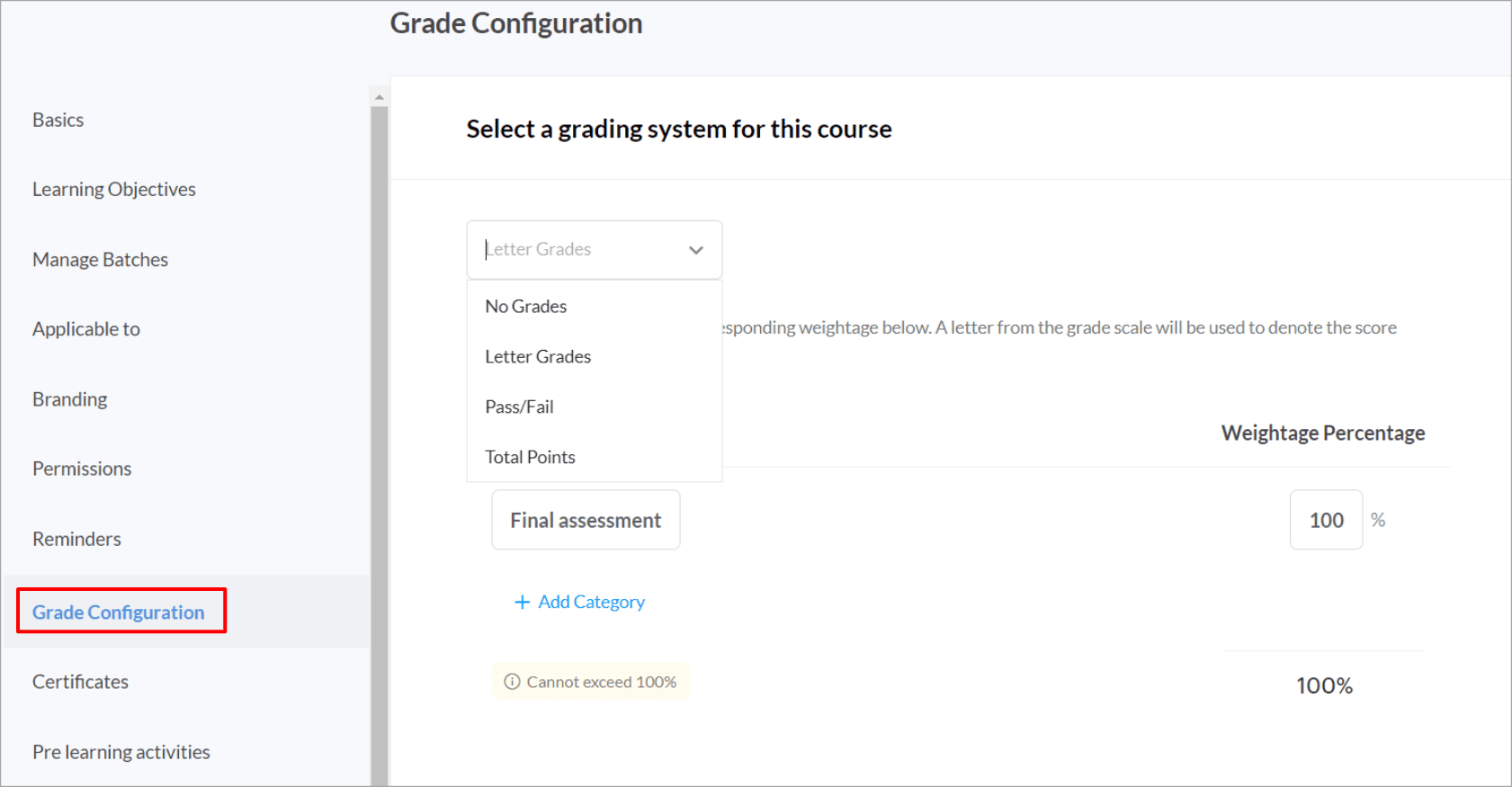
[保存する]をクリックします。
[コース受講前の活動]タブに移動します。
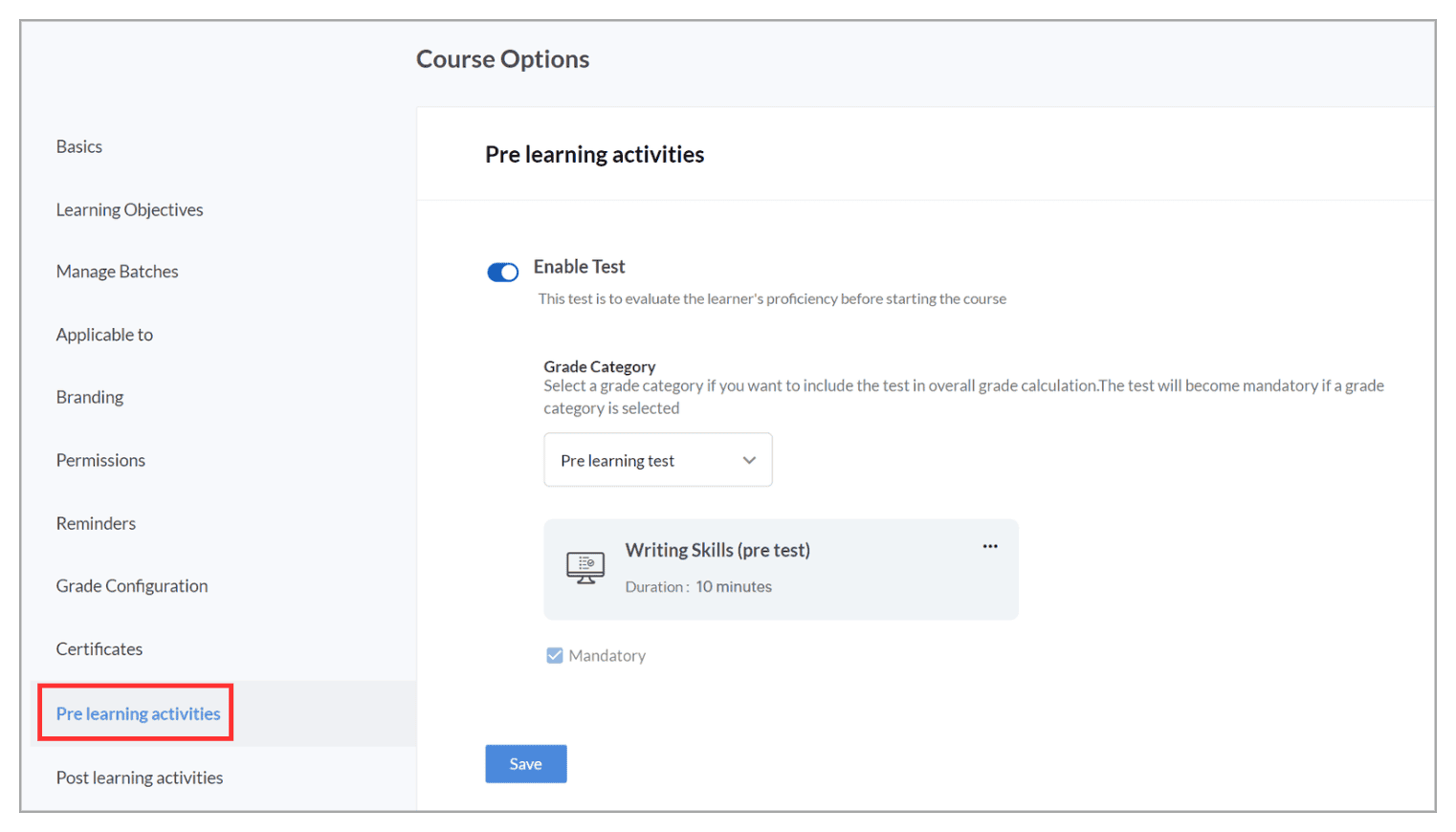
- [テストを有効にする]を有効化します。
- 適切な[評定のカテゴリー]を選択します。コースは自動的に「必須」となります。
- テストを追加します。
- [保存する]をクリックします。
- [コース受講後の活動]タブに移動します。
- [テストを有効にする]を有効化します。
- 適切な[評定のカテゴリー]を選択します。コースは自動的に「必須」となります。
- テストを追加します。
- テストを開始するタイミングを選択します。
- [保存する]をクリックします。
3つの段階をすべて終了すると、各受講者の総合成績が算出されます。
コースの費用
この機能を使用すると、研修費用やプログラムの経費といった、コースに関連するさまざまな費用を追加することが可能です。これを行うには、コースの[設定]画面→[費用]→[経費を追加する]の順に移動します。通貨を選択し、[経費のカテゴリー]に基づいて経費を追加します。合計が計算され、画面の下部に表示されます。
フィードバック
この機能を使用すると、特定のコースに対する受講者の評価やフィードバックを収集できます。収集されたフィードバックは、コースの改善や、受講者の意見を反映したコース作りに役立ちます。
コースのフィードバックを設定するには
- 任意のコースをクリックして、[…](その他)アイコン→[設定]→[フィードバック]の順に移動します。
- フィードバックには、受講者にコースの感想と評価を尋ねる2つの質問から成る標準のテンプレートがあります。ただし、コース管理者や講師が独自のテンプレートを作成して、受講者にコースのフィードバックを求めることも可能です(独自のテンプレートの作成についての詳細は、次のトピックをご参照ください)。
- フィードバックを完了した受講者に付与する得点を入力します。
- 必要に応じて、フィードバックを「必須」に設定できます。フィードバックはコース完了後すぐに、またはコース完了から一定の期間を経過後に利用することが可能です。
- [保存する]をクリックします。

メモ1:コース修了後、受講者はコースの[概要]ページまたはフィードバックの通知メールからフィードバックを提出できます。
メモ2:講師やコース管理者は、コースの[フィードバック]タブでフィードバックのレポートを閲覧できます(任意のコース→[フィードバック]タブの順に移動)。
独自のフィードバックのテンプレート
独自のテンプレートを作成するには
- 任意のコースをクリックして、[…](その他)アイコン→[設定]の順に移動します。
- [フィードバック]タブに移動して、[+テンプレートを選択する]をクリックします。
- [+新しく作成する]をクリックして、新しいテンプレートを作成します。
- 必要に応じて、[開始メッセージ]や[お礼メッセージ]の欄で内容を編集します。
-
[問題を追加する] をクリックして新しい問題を追加するか、ドロップダウンをクリックして[既存の問題から選択する] をクリックして問題リストにアクセスします。
-
問題には、さまざまな種類が用意されています。コメントを無効にしたり、単一選択式の問題や複数選択式の問題に選択肢を追加したりすることが可能です。評価スケール型の問題では、コメントを「必須」に設定できます。問題の種類の設定例については、以下の画像をご参照ください。
- この問題を必須として設定するには、[必須に設定する]のチェックボックスにチェックを入れます。新しいテンプレートを追加すると標準で含まれる、「星による評価」を行う問題への回答は、コースの平均評価を計算するために使用されます。
-
平均評価に使用される問題を変更するには、新たに「星による評価」を行う問題を追加し、 [コースの平均評価を計算/表示するには、この問題を使用してください]をチェックします。または、一覧で追加済みの他の「星による評価」を行う問題の横にある「いかり」のアイコンをクリックして割り当てることも可能です。
- 必要な問題が追加されたら、[保存する]をクリックします。フィードバックのフォームが受講者にどのように表示されるか確認したい場合は、 [プレビュー] をクリックします。
-
フィードバックのフォームが作成されます。コース公開後、受講者がコースを完了すると、フィードバックを提出できるようになります。
フィードバックの送信
受講者はコースを完了すると、コースに関するフィードバックを提出できます。これを行うには、完了したコースを開き、[フィードバックを入力する] をクリックします。受講者には、フィードバックの入力を促す通知メールも送信されます。
以下のコースの例では、フィードバックは必須と設定されています。つまり、受講者は成績を表示したり、コースの修了証をダウンロードしたりする前にフィードバックを提出する必要があります。
収集したフィードバックの表示
フィードバックのレポートを表示するには、講師またはコース管理者は対応するコースを開き、 [フィードバック]のタブを開きます。ドロップダウンを使用してテンプレートを選択します(利用可能なテンプレートが表示されます)。フィードバックは、質問ごとにまとめて、または受講者ごとに個別の一覧に表示できます。独自のフィードバックのテンプレートで収集した受講者のフィードバックをエクスポートすることも可能です。
コースの管理者
標準ではコースを作成したメンバーがコース管理者になります (スーパー管理者も管理者権限を有します)。さらに、他のユーザーを管理者として追加し、その権限をカスタマイズすることも可能です。これを行うには、任意のコースの[設定]→[コース管理者]の順に移動します。[管理者を追加する]をクリックして、新しい管理者を追加します。必要に応じて、対応するチェックボックスにチェックを入れて、権限をカスタマイズします。受講者からコース管理者を非表示にしたい場合、目のアイコンをクリックして切り替えます。コースには、複数のコースの管理者を設定できます。[標準の管理者に設定する]ボタンを使用すると、コース管理者の1人を標準の管理者(王冠のアイコンで識別)として設定できます。標準の管理者はコースの担当者として機能し、削除することはできません。

コースの設定は、管理者、データ管理者、コースの担当者がアクセスできます。コースの設定を制限することはできません。
Zoho CRM 管理者向けトレーニング
「導入したばかりで基本操作や設定に不安がある」、「短期間で集中的に運用開始できる状態にしたい」、「運用を開始しているが再度学び直したい」 といった課題を抱えられているユーザーさまに向けた少人数制のオンライントレーニングです。
日々の営業活動を効率的に管理し、導入効果を高めるための方法を学びましょう。
Zoho Campaigns Resources
Zoho WorkDrive Resources
New to Zoho Workerly?
New to Zoho Recruit?
New to Zoho CRM?
New to Zoho Projects?
New to Zoho Sprints?



















